
የ Windows 10 ጨዋታ ፓነል መጠቀም እንደሚችሉ ዝርዝር ይህ ቀላል መመሪያ ውስጥ (ቅጽበታዊ ሥርዓት የቅርብ ጊዜ ስሪት ለማግኘት የቀረቡ ናቸው) ምን ተግባራት ውስጥ ጠቃሚ ሊሆን ይችላል. Windows 10 gameblake እንዴት ማሰናከል እንደሚችሉ Windows 10 ጨዋታ ሁነታ: በተጨማሪም ፍላጎት ሊሆን ይችላል.
እንዴት ማንቃት እና Windows 10 gamebl ለመክፈት
በነባሪ, ጨዋታውን ፓነል ቀድሞውኑ ነቅቷል, ነገር ግን በሆነ ምክንያት ካለዎት አይደለም, ስለዚህ ውጭ ዘወር እና Win G + ሞቃት ቁልፎች ማስጀመሪያ እርስዎ በ Windows 10 መለኪያዎች ውስጥ ማንቃት ይችላሉ, አይከሰትም ነው.
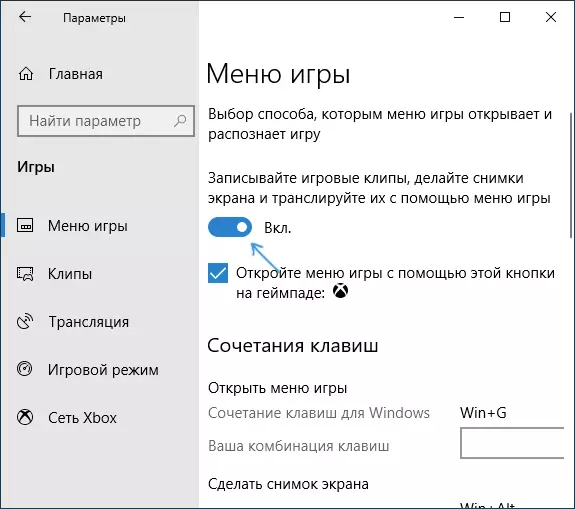
ይህን ለማድረግ, ወደ አማራጮች ይሂዱ - ጨዋታዎች እና ያረጋግጡ የተካተተ የ "የጨዋታ ምናሌ" ክፍል ውስጥ "ሪከርድ ጨዋታ ክሊፖችን, ቅጽበታዊ መውሰድ እና የጨዋታ ምናሌ በመጠቀም ማሰራጨት.".
ከዚያ በኋላ, ማንኛውንም እየሄደ ጨዋታ ውስጥ ወይም በአንዳንድ መተግበሪያዎች ውስጥ, አንተ Win G + ቁልፎች (ከላይ በተጠቀሰው ልኬቶች ላይ, የእርስዎን ቁልፍ ጥምር ማዘጋጀት አይችልም) በመጫን በመጫወት ፓነል መክፈት ይችላሉ. በተጨማሪም Windows 10 የቅርብ ጊዜው ስሪት ውስጥ ጨዋታው ፓነል ለመጀመር, የ "የጨዋታ ምናሌ" የ «ጀምር» ምናሌ ውስጥ ይታያል.
አንድ ጨዋታ ፓነል መጠቀም
ጨዋታው ፓነሉ ቁልፎች ጥምር ጠቅ ካደረጉ በኋላ, ከዚህ በታች ቅጽበታዊ ገጽ ላይ የሚታየው ነገር ያያሉ. ይህ በይነገጽ ወደ Windows ዴስክቶፕ በመሄድ ያለ, ጨዋታው ቅጽበታዊ ገጽ እይታ, ቪዲዮ, እንዲሁም ቁጥጥር እንደ በጨዋታው ጊዜ የእርስዎን ኮምፒውተር መብት ላይ የተለያዩ ምንጮች ኦዲዮ ማጫወት እንዲወስዱ ያስችልዎታል.
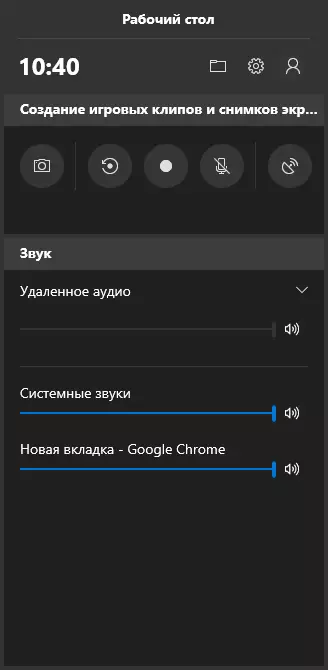
እርምጃዎች ክፍል ጨዋታው ሳይቋረጥ, ጨዋታውን ፓነል ሳይከፍቱ እና አግባብ ማፍጠኛ በመጫን መካሄድ ይችላል (ቅጽበታዊ ገጽ እይታዎች ወይም የቪዲዮ መዝገብ ለመፍጠር ያሉ) ሊሆን ይችላል.
ጨዋታው ፓነል Windows 10 ውስጥ የሚገኙ ባህሪያት መካከል:
- ቅጽበታዊ ገጽ እይታ መፍጠር. ቅጽበታዊ ገጽ ለመፍጠር, ጨዋታውን ፓነል ውስጥ ያለውን አዝራር ላይ ጠቅ ማድረግ ይችላሉ, እና ደግሞ ሳይከፍቱ, በጨዋታው ውስጥ ያለውን ሰሌዳ ቁልፍ + Alt + Pratscn መጫን ይችላሉ.

- የቪዲዮ ፋይል ውስጥ ጨዋታ ባለፉት ጥቂት ሰከንዶች ይመዝግቡ. በተጨማሪም Win + Alt + G ቁልፎች ጥምር ላይ ይገኛል. ጨዋታዎች - - ክሊፖች - በነባሪ, ተግባር ከተሰናከለ, አንተ ልኬቶች ውስጥ ማብራት ይችላል ጨዋታ ግቤት ላይ በማብራት በኋላ (ይሄዳል ሳለ, ጀርባ ውስጥ መዝገብ, አንተ ጨዋታ ይድናል ምን ያህል የቅርብ ጊዜ ሴኮንዶች መጫን ይችላሉ ). በተጨማሪም (ከታች ስለ) ይህን ሳይወጡ ጨዋታው ምናሌ ቅንብሮች ውስጥ ዳራ ግቤት ማንቃት ይችላሉ. ማስታወሻ ወደ ተግባር ማካተት ጨዋታዎች ውስጥ FPS ተጽዕኖ ይችላል.

- የቪዲዮ ጨዋታዎችን ይመዝግቡ. የቁልፍ ሰሌዳ ቁልፍ - አሸናፊ + Alt + r. ቀረፃው ከቀረፈው በኋላ የ ቀሪ አመላካች በማያ ገጹ ላይ ይታያል. ከ ማይክሮፎኑ ቀረፃውን ያሰናክሉ እና ሪኮርዱን ያቁሙ. ከፍተኛው ቀረፃ ጊዜ በቅንብሮች - ጨዋታዎች - ቀረፃ - ቀረፃ ነው.

- ብረት ስርጭት መጀመር እንዲሁ በማሸነፍ + Alt + B ቁልፎች ላይ ይገኛል. የ Microsoft Siple የትርጉም አገልግሎቶች የሚደገፉ ናቸው.

ማስታወሻ: በጨዋታ ፓነል ውስጥ ቪዲዮን ለመቅዳት ሲሞክሩ ይህ ፒሲ ከግምት ውስጥ በማስገባት ወይም በጣም የድሮ ቪዲዮ ካርድ ወይም በ ውስጥ ካለው ክሊፖች ለመመዝገብ "ለሚፈልጉት ክሊፖች ለመመዝገብ የሚያስፈልጉትን ነገሮች አያሟላም በላዩ ላይ የተጫኑ አሽከርካሪዎች አለመኖር.
በነባሪነት ሁሉም ግቤቶች እና ቅጽበታዊ ገጽ እይታዎች ወደ "ቪዲዮ / ክሊፕቶች" የስርዓት አቃፊ (C: \ ተጠቃሚዎች \ ስም \ News \ ስም \ news \ News \ የተያዙት አስፈላጊ ከሆነ በክበብፔዶቹ ውስጥ ያሉትን ክሊፖች መለኪያዎች መገኛ ቦታ መለወጥ ይችላሉ.
እዚያም የድምፅ ቀረፃውን ጥራት, ቪዲዮው, ቪዲዮው ከነባሪው ማይክሮፎኑ የድምፅ ቀረፃን ማንቃት ወይም ማሰናከል ይችላሉ.
የጨዋታ ፓነል ቅንጅቶች
ወደ የጨዋታ ፓነል ውስጥ ያለውን የቅንብሮች አዝራር ጠቃሚ ሊሆን ይችላል መለኪያዎች አነስተኛ ቁጥር አለ;
- ጨዋታውን ሲጀምሩ የጨዋታውን ፓነል ማስታወቅ, እና "ይህንን ጨዋታ ያስታውሱ" የሚለውን የ <የጨዋታውን "ያስታውሱ> ምልክት ማድረግ ይችላሉ, ይህም በአሁኑ ትግበራ ውስጥ የጨዋታ ፓነልን መጠቀም የማይፈልጉ ከሆነ (ማለትም , ለአሁኑ ትግበራ ያሰናክሉት).
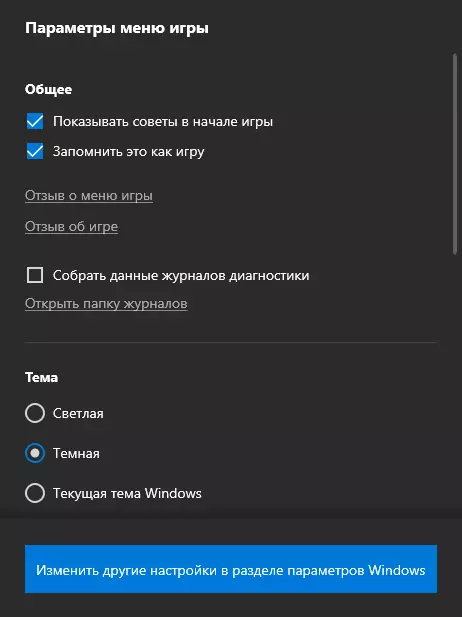
- ወደ "መዝገብ" ክፍል ውስጥ ወደ ዊንዶውስ 10 መለኪያዎች ሳይንቀሳቀሱ የጀርባው መግቢያዎች (የጀርባው መዝገብ የጨዋታውን የመጨረሻ ሰከንዶች ለመቅዳት መንቃት አለባቸው).
- "ለመቅደሱ ድምጽ" ክፍል በቪዲዮ ውስጥ የሚገኘውን ድምፅ በቪዲዮ ውስጥ የተጻፈውን መለወጥ ይችላሉ - ከኮምፒዩተር ሁሉም ድምጽ ከጨዋታው (በነባሪነት ብቻ ድምጽን (በነባሪነት) ወይም ድምጽን በመመዝገብ አይከናወንም.
በዚህ ምክንያት የጨዋታው ፓነል ማንኛውንም ተጨማሪ ፕሮግራሞችን መጫን የማይፈልጉ ጨዋታዎች በጣም ቀላል እና ምቹ የሆነ የቪዲዮ ቀረፃ መሣሪያ (ከማያ ገጹ ውስጥ ለመፃፍ ምርጥ ፕሮግራሞችን ይመልከቱ). የጨዋታ ፓነል ይጠቀማሉ (እና ለምንድኮችዎ አዎ ከሆነ)?
